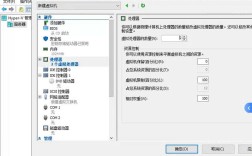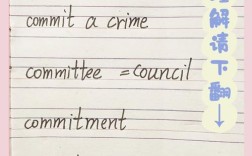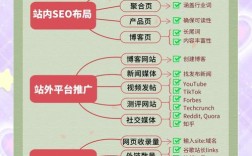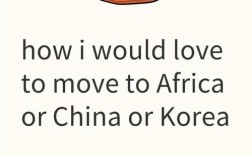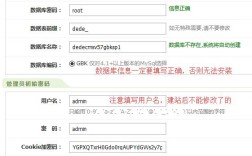开启邮箱的POP3/SMTP服务是使用邮件客户端(如Outlook、Foxmail等)或第三方工具收发邮件的前提,不同邮箱服务商(如QQ邮箱、163邮箱、Gmail等)的开启步骤略有差异,但核心操作逻辑相似,以下将分步骤详细介绍常见邮箱的开启方法,并附上注意事项和常见问题解答。
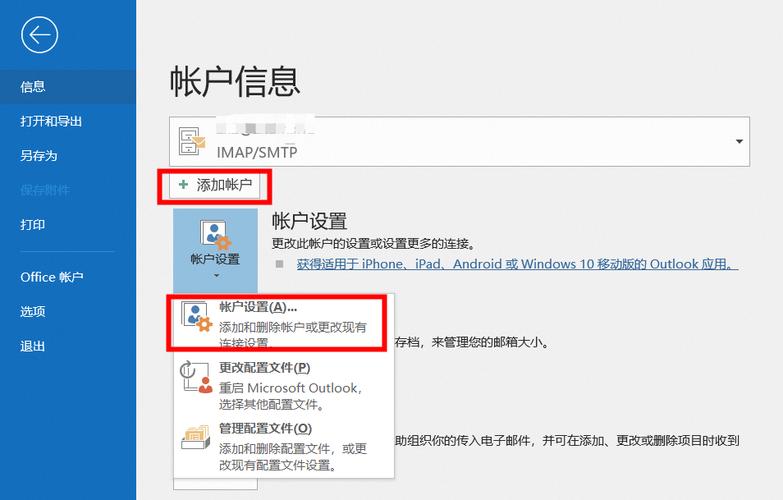
开启POP3/SMTP服务前的准备
在操作前,需确认以下几点:
- 邮箱账号:确保你拥有目标邮箱的完整地址(如xxx@qq.com)和密码。
- 独立密码/授权码:部分邮箱(如QQ邮箱、163邮箱)出于安全考虑,第三方登录需使用“独立密码”或“授权码”而非账号密码,需提前获取。
- 网络环境:确保设备联网,且邮箱账号已开启“安全登录”或“二次验证”(部分服务商要求)。
常见邮箱POP3/SMTP服务开启步骤
(一)QQ邮箱
QQ邮箱是国内用户较多的邮箱之一,开启步骤如下:
- 登录网页版QQ邮箱:打开浏览器,访问mail.qq.com,使用QQ号和密码登录。
- 进入设置:点击页面右上角的“设置”,选择“账户”选项卡。
- 开启服务:在“账户”页面中,找到“POP3/IMAP/SMTP/Exchange/CardDAV/CalDAV服务”模块,勾选“IMAP/SMTP服务”和“POP3/SMTP服务”前的复选框,点击“保存”按钮。
- 获取授权码:若后续使用第三方工具(如Outlook),需生成授权码,在“账户”页面向下滚动,找到“生成授权码”选项,点击“生成”,根据提示验证身份(如短信验证),即可获取16位授权码(需妥善保存,仅显示一次)。
QQ邮箱服务器信息:
| 协议 | 服务器地址 | 加密方式 | 端口 |
|-------|------------------|----------------|-------|
| SMTP | smtp.qq.com | SSL/TLS | 465 |
| POP3 | pop.qq.com | SSL/TLS | 995 |
(二)163邮箱
163邮箱(网易邮箱)的开启步骤与QQ邮箱类似:
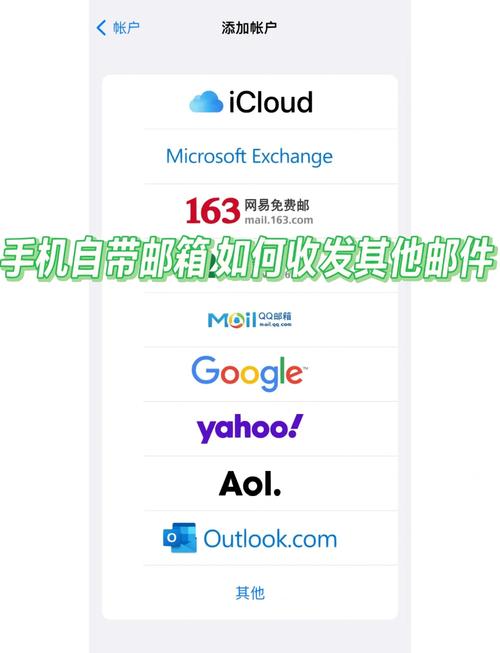
- 登录网页版163邮箱:访问mail.163.com,输入账号和密码登录。
- 进入设置:点击页面右上角的“设置”,选择“POP3/SMTP/IMAP”选项卡。
- 开启服务:在“POP3/SMTP/IMAP”页面中,勾选“开启IMAP/SMTP服务”和“开启POP3/SMTP服务”,点击“确定”。
- 获取授权码:若需第三方工具登录,点击“开启”后,系统提示“客户端授权码”,点击“获取授权码”,通过手机验证码或安全问题获取16位授权码。
163邮箱服务器信息:
| 协议 | 服务器地址 | 加密方式 | 端口 |
|-------|------------------|----------------|-------|
| SMTP | smtp.163.com | SSL/TLS | 465 |
| POP3 | pop.163.com | SSL/TLS | 995 |
(三)Gmail(谷歌邮箱)
Gmail的POP3/SMTP服务默认可能未开启,需手动设置:
- 登录Gmail账号:访问mail.google.com,使用谷歌账号登录。
- 进入设置:点击右上角的“齿轮图标”,选择“查看所有设置”。
- 开启转发和POP/IMAP:切换到“转发和POP/IMAP”选项卡,在“POP下载”选项中,选择“启用POP用于所有邮件”(或“从现在起”),点击“保存更改”。
- 生成应用密码:谷歌账号需启用“两步验证”后才能生成应用密码,访问谷歌账号安全设置(myaccount.google.com/security),在“登录Google”中开启“两步验证”,然后进入“应用密码”,选择“邮件”应用,生成16位应用密码(替代账号密码用于第三方工具)。
Gmail服务器信息:
| 协议 | 服务器地址 | 加密方式 | 端口 |
|-------|------------------|----------------|-------|
| SMTP | smtp.gmail.com | SSL/TLS | 465 |
| POP3 | pop.gmail.com | SSL/TLS | 995 |
(四)企业邮箱(以Exchange Online为例)
企业邮箱通常基于Exchange服务,开启步骤需通过管理员或个人设置完成:
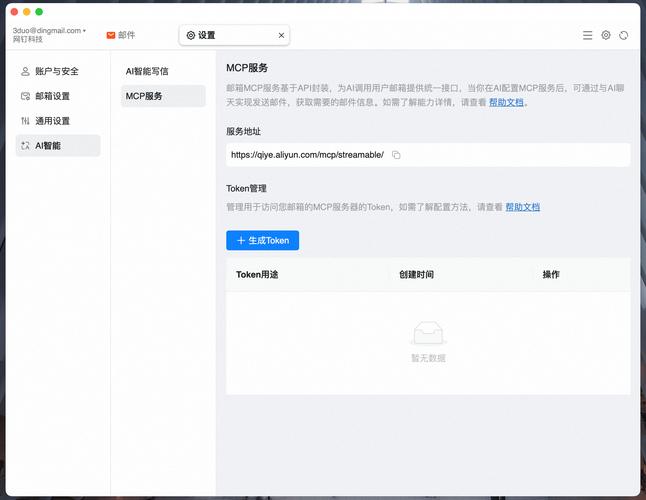
- 登录管理员后台:企业管理员需登录Microsoft 365管理中心,进入“Exchange管理中心”,在“邮件流”中配置SMTP中继规则。
- 用户个人设置:普通用户可通过网页版邮箱进入“选项”>“账户”>“同步电子邮件”,勾选“启用POP3”或“启用IMAP”,或通过Outlook客户端的“账户设置”>“账户设置”>“更改”>“其他设置”中配置POP3/SMTP服务器。
Exchange Online服务器信息(示例):
| 协议 | 服务器地址 | 加密方式 | 端口 |
|-------|------------------|----------------|-------|
| SMTP | smtp.office365.com | STARTTLS | 587 |
| POP3 | outlook.office365.com | SSL/TLS | 995 |
配置邮件客户端时的注意事项
- 服务器参数填写:务必根据邮箱服务商提供的准确服务器地址、端口和加密方式填写(如SSL/TLS或STARTTLS),错误会导致连接失败。
- 授权码/应用密码:若使用第三方工具(非网页版登录),必须使用授权码(QQ/163)或应用密码(Gmail),而非账号密码,否则会提示“认证失败”。
- 端口冲突:确保本地防火墙或杀毒软件未阻止邮件客户端使用的端口(如465、995、587等)。
- 服务状态检查:部分邮箱开启服务后需等待5-10分钟才能生效,若无法连接,可稍后重试。
相关问答FAQs
Q1:为什么开启POP3/SMTP服务后,邮件客户端仍提示“连接服务器失败”?
A1:可能原因包括:
- 服务器参数错误:检查SMTP/POP3服务器地址、端口、加密方式是否与邮箱服务商提供的一致(如QQ邮箱SMTP端口为465,加密方式为SSL/TLS)。
- 授权码未使用:若使用第三方工具,需确保输入的是授权码(非账号密码),且授权码未过期(部分邮箱授权码有效期较长,但Gmail应用密码长期有效)。
- 网络或防火墙限制:尝试更换网络环境,或关闭本地防火墙/杀毒软件的拦截功能后重试。
- 邮箱服务异常:访问邮箱服务商官网查看系统状态,或联系客服确认服务是否正常。
Q2:POP3和IMAP有什么区别?开启哪个更适合?
A2:POP3(邮局协议第3版)和IMAP(互联网消息访问协议)是两种邮件接收协议,主要区别如下:
| 特性 | POP3 | IMAP |
|----------------|-----------------------------------|-----------------------------------|
| 邮件存储 | 默认下载到本地服务器,删除后邮件从服务器移除 | 邮件保留在服务器,本地操作同步至服务器 |
| 多设备同步 | 不支持,不同设备查看邮件需重新下载 | 支持,多设备可同步邮件状态(已读/未读/删除) |
| 存储空间 | 节省服务器空间,邮件下载后不占用服务器 | 占用服务器空间,适合需长期保存邮件的场景 |
选择建议:
- 若仅用单一设备收发邮件,且需节省服务器空间,选择POP3;
- 若多设备同步(如手机、电脑、平板)或需保留服务器备份,选择IMAP(大部分邮箱默认推荐IMAP)。